
អ្នកប្រើកម្មវិធីរុករក Google Chrome នីមួយៗអាចសម្រេចចិត្តដោយឯករាជ្យថាតើទំព័រដែលបានបញ្ជាក់ត្រូវបានបង្ហាញកំឡុងពេលចាប់ផ្តើមឬការផ្ទុកដោយស្វ័យប្រវត្តិនៃទំព័របើកទំព័រមុនដែលនឹងត្រូវបានបង្ហាញ។ ប្រសិនបើអ្នកចាប់ផ្តើមទំព័រចាប់ផ្តើមនៅពេលអ្នកចាប់ផ្តើមកម្មវិធីរុករកនៅលើអេក្រង់ Google Chrome បន្ទាប់មកយើងនឹងពិនិត្យមើលថាតើវាអាចត្រូវបានយកចេញយ៉ាងដូចម្តេច។
ទំព័រចាប់ផ្តើម - កំណត់នៅក្នុងការកំណត់កម្មវិធីរុករក URL ដែលចាប់ផ្តើមរាល់ពេលដែលកម្មវិធីរុករកចាប់ផ្តើម។ ប្រសិនបើអ្នកមិនចង់បានរាល់ពេលបើកកម្មវិធីរុករកសូមមើលព័ត៌មានបែបនេះវានឹងត្រូវដកចេញដោយសមហេតុផល។
តើធ្វើដូចម្តេចដើម្បីយកទំព័រចាប់ផ្តើមនៅក្នុង Google Chrome?
1 ។ ចុចក្នុងជ្រុងខាងស្តាំនៃកម្មវិធីរុករកនៅលើប៊ូតុងមឺនុយហើយនៅក្នុងបញ្ជីដែលបានបង្ហាញសូមអនុវត្តតាមការផ្លាស់ប្តូរទៅផ្នែក "ការកំណត់".

2 ។ នៅតំបន់កំពូលនៃបង្អួចអ្នកនឹងរកឃើញប្លុកមួយ "នៅពេលអ្នកចាប់ផ្តើមបើក" ដែលមានធាតុបី:
- ផ្ទាំងថ្មី។ ចំណាំធាតុនេះរាល់ពេលដែលកម្មវិធីរុករកចាប់ផ្តើមផ្ទាំងថ្មីស្អាតនឹងត្រូវបានបង្ហាញនៅលើអេក្រង់ដោយគ្មានការផ្លាស់ប្តូរទៅទំព័រ URL ។
- បើកផ្ទាំងពីមុន។ ចំណុចពេញនិយមបំផុតក្នុងចំណោមអ្នកប្រើប្រាស់ Google Chrome ។ បន្ទាប់ពីការជ្រើសរើសរបស់គាត់ការបិទកម្មវិធីរុករកហើយបន្ទាប់មកដំណើរការវាម្តងទៀតផ្ទាំងតែមួយដែលអ្នកបានធ្វើការនៅក្នុងវគ្គចុងក្រោយនៃ Google Chrome នឹងត្រូវបានទាញយកនៅលើអេក្រង់។
- កំណត់ទំព័រ។ កថាខណ្ឌនេះត្រូវបានផ្តល់ឱ្យគេហទំព័រណាមួយដែលបណ្តាលឱ្យចាប់ផ្តើមរូបភាព។ ដូច្នេះការសម្គាល់ធាតុនេះអ្នកអាចបញ្ជាក់ចំនួនគេហទំព័រដែលគ្មានដែនកំណត់ដែលអ្នកចូលប្រើរាល់ពេលដែលកម្មវិធីរុករកចាប់ផ្តើម (ពួកគេនឹងត្រូវបានផ្ទុកដោយស្វ័យប្រវត្តិ) ។
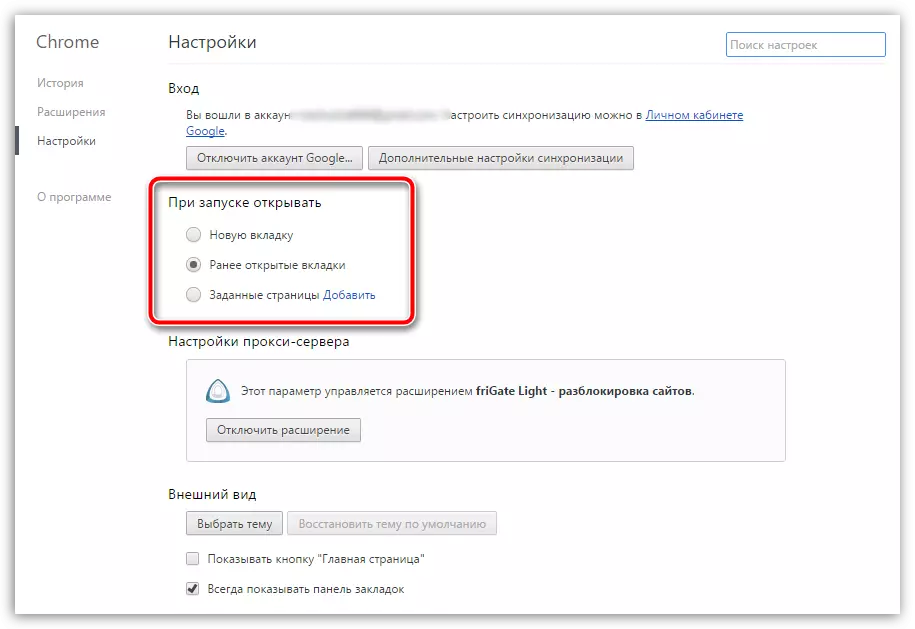
ប្រសិនបើអ្នកមិនចង់បាននៅពេលអ្នកបើកកម្មវិធីអ៊ីនធឺណិតអ្នកបានបើកទំព័រចាប់ផ្តើម (ឬគេហទំព័រដែលបានបញ្ជាក់ជាច្រើន) បន្ទាប់មកអ្នកនឹងត្រូវនិយាយពីប៉ារ៉ាម៉ែត្រដំបូងឬទីពីរ - វាចាំបាច់ក្នុងការរុករកតែលើ មូលដ្ឋាននៃចំណូលចិត្តរបស់អ្នក។
ដរាបណាធាតុដែលបានជ្រើសរើសត្រូវបានកត់សម្គាល់, បង្អួចការកំណត់អាចត្រូវបានបើក។ ពីចំណុចនេះនៅពេលដែលការចាប់ផ្តើមថ្មីនៃកម្មវិធីរុករកត្រូវបានប្រតិបត្តិទំព័រចាប់ផ្តើមនៅលើអេក្រង់នឹងមិនផ្ទុកទេ។
